こんにちは "osaboo" です。"@osaboo_Bot"
です。"@osaboo_Bot"
MacのFinderタグ活用ガイド|色で仕分けてファイル整理が劇的にラクに!

色でパッと見分けられたらラクなのに…そんな願いを叶えてくれるのが「Finderタグ」です。
MacのFinderタグ活用方法を初心者さん向けに解説します。
 Question
QuestionFinderタグってなんだ?どう使う?
Macでファイルやフォルダを開こうとしたとき、「あれ、どこに保存したっけ?」と迷ったことはありませんか?
そんなときに便利なのが、Macの「Finderタグ」機能です。
ファイルやフォルダにタグを付けることで検索範囲が広がり、「探す手間」と「呼び出す手間」を大幅に削減。作業効率もグッとアップします。
この記事では、Finderタグの設定方法から、実際の活用ポイントまでをわかりやすく解説。
日々のファイル管理をもっと快適にするためのヒントをお届けします!
- Macでファイル整理がごちゃごちゃして困っている
- Finderタグを見たことはあるけど、使い方がよくわからない
- 色分けやキーワードでファイルをもっと効率的に管理したい
- 日々の作業効率を少しでもアップさせたい
- Finderタグとは何か、どんな場面で便利か
- ファイル・フォルダへのタグの付け方(方法別)
- タグの使い方(絞り込み・検索など)
- タグの名前や色のカスタマイズ方法
- 効率UPにおすすめの活用例(シーン別)
それではご覧ください。
Finderタグとは?Macでできるファイル管理術
Macの「Finderタグ」とは、ファイルやフォルダに色やラベルを付けて分類・整理できる便利な機能です。
タグを付けることで、視覚的に見分けやすくなるだけでなく、検索時にもタグで絞り込みができるため、目的のファイルをスピーディーに探し出せるようになります。
こんなときにFinderタグが便利!
- 案件ごとにファイルを色分けしておきたい
- 「進行中/完了」などのステータスで管理したい
- 同じフォルダ内にある大量のファイルをタグで分類したい
- 頻繁に使うフォルダをすぐ見つけたい
Finderタグをうまく活用すれば、Macでのファイル管理が劇的にラクになりますよ!
タグは、Finderの画面で以下のように表示されます。


Finderタグの基本的な使い方【付け方・外し方】
Finderタグは、ファイルやフォルダに“色付きラベル”を付ける感覚で使える便利な機能です。
ここでは、タグを付ける方法・外す方法をわかりやすくご紹介します。
ファイルやフォルダにタグを付ける方法(5つのやり方)
方法①:右クリックメニューから
- タグを付けたいファイルやフォルダを選択します。
- 右クリックして、表示されるドロップダウンメニューから、タグの色を選択します。
- 同じ手順で複数のタグを付けることができます。
- よく使う方法です。色だけでなく、カスタム名が付いているタグもここで選べます。


方法②:ドラッグ&ドロップで
- タグを付けたいファイルやフォルダを選択します。
- ドラッグ&ドロップでサイドバーのタグに移動します。
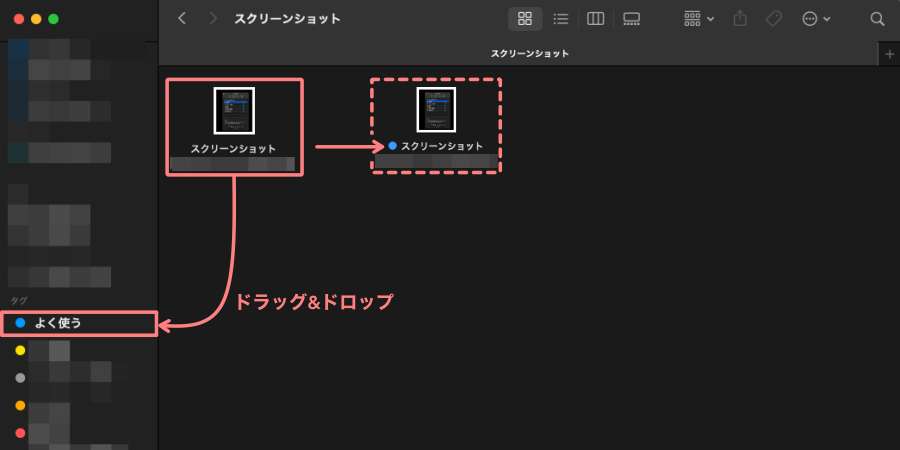
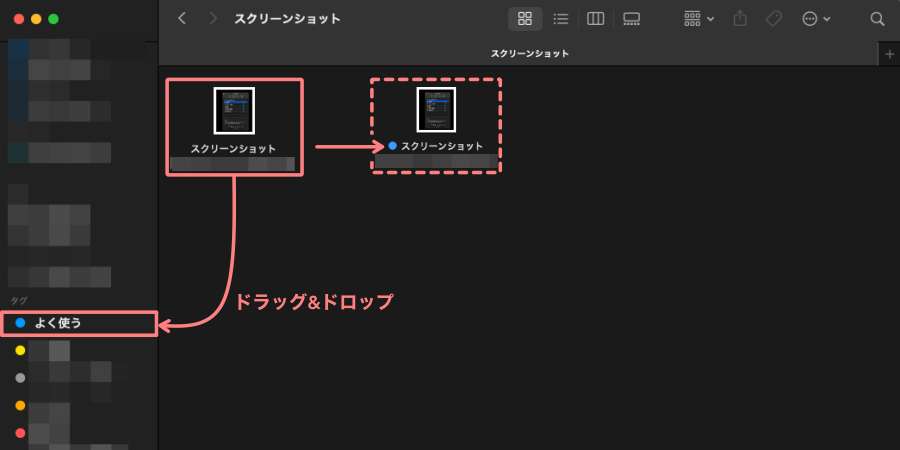
方法③:Finderの上部メニューから
- タグを付けたいファイルやフォルダを選択します。
- Finder上部のメニューから、「タグ」アイコンをクリックします。
- ドロップダウンメニューからタグを選択します。
- メニュー操作に慣れている方はこちらでもOKです。
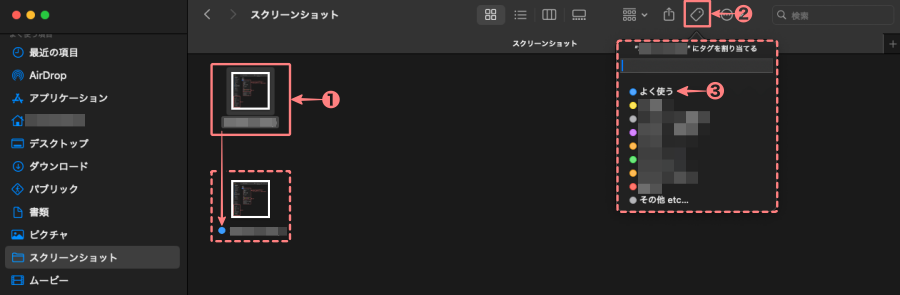
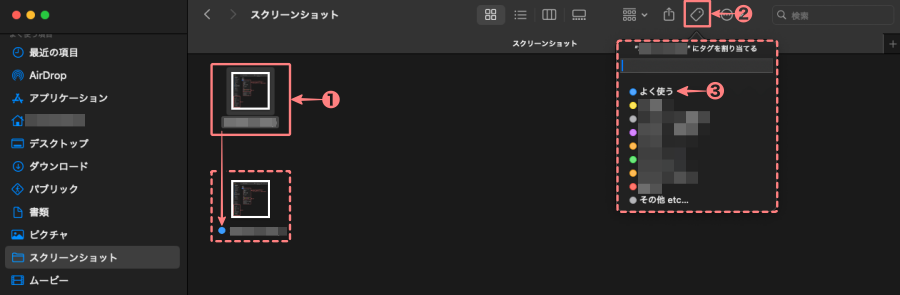
方法④:情報ウィンドウ(⌘+i)から
- タグを付けたいファイルやフォルダを選択し「command + i」で情報ウィンドウを開きます。
- 上部に表示されるタグエリア(窓)をクリックして、タグを追加・変更します。
- 複数タグをまとめて確認・管理したいときに便利です。


方法⑤:複数のファイルやフォルダを一括で
同じタグを複数のファイルやフォルダにまとめてタグを付けることも可能です。①〜④の方法で複数選択するだけです。
- 複数をグループ化して管理したいときに便利です。
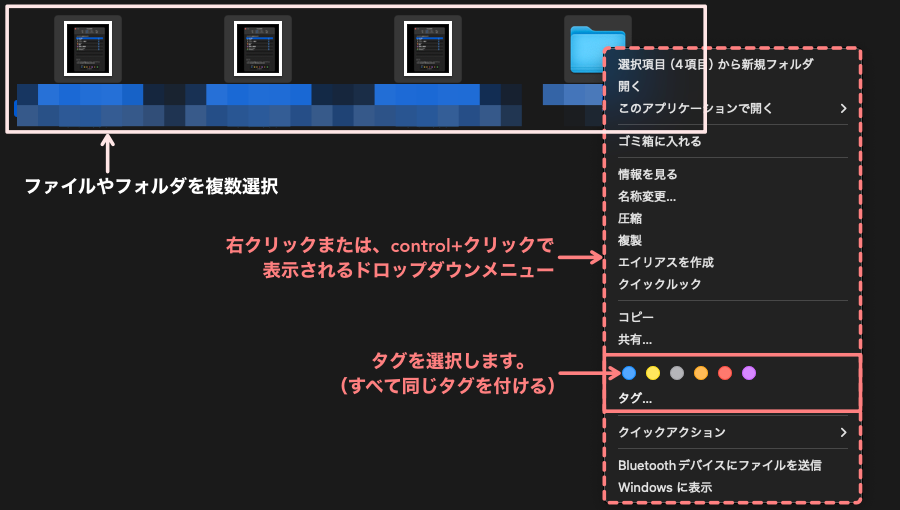
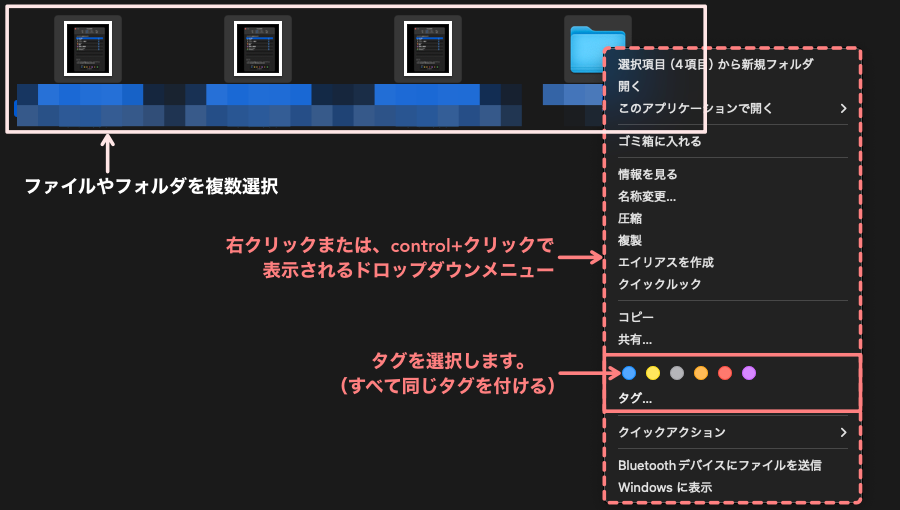
タグを外す・変更する方法
- 外す場合: 右クリックメニューまたは情報ウィンドウで、付けたタグのチェックを外す/削除します。
- 色を変更したいとき: 一度タグを外し、別のタグを付け直せばOKです。
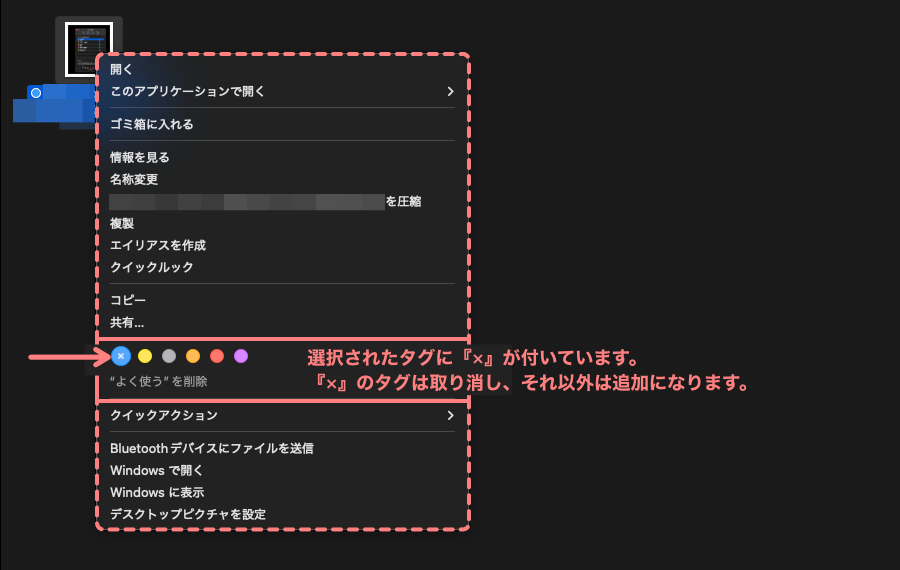
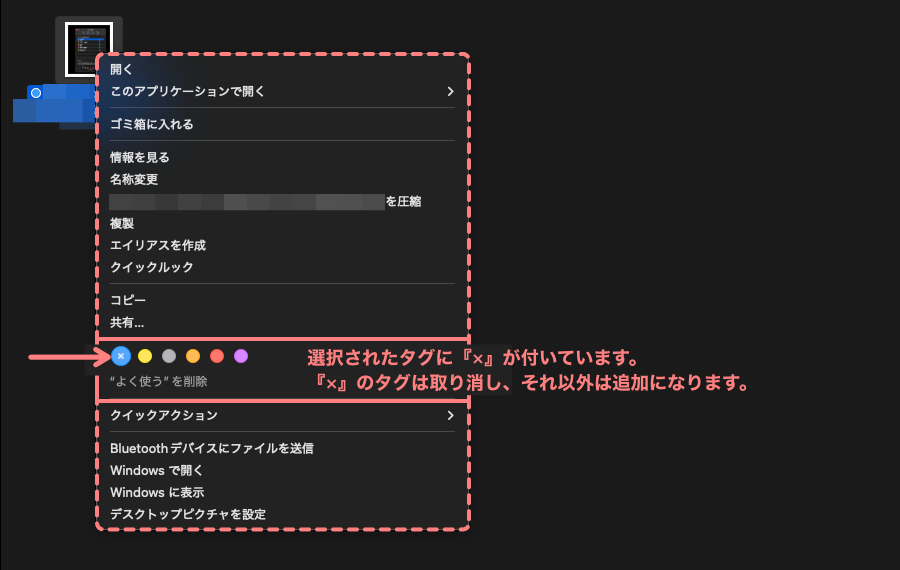
Finderタグを活用した効率的なファイル整理術
Finderタグは、ただ色を付けるだけではもったいない!
工夫次第でファイルやフォルダの整理・管理がグッと効率的になります。
ここでは、日常的な作業に活かせる具体的なタグ活用法をご紹介します。
プロジェクトごとに色分けする
複数の案件を同時に進めている場合、それぞれのプロジェクトにタグを割り当てると便利です。
例:
- 赤タグ → クライアントA
- 青タグ → クライアントB
- 緑タグ → 社内プロジェクト
一覧で並んでいても視覚的にすぐ区別がつくので、探す時間を大幅カット!
タスクの進捗状況で管理する
進行状況に応じてタグを分けると、ファイルの「状態」がひと目でわかります。
例:
- オレンジ → 作業中
- 紫 → 確認待ち
- グレー → 完了済み
「どこまで進んでいるか」がタグを見るだけでわかるので、進捗管理にもぴったりです。
よく使うタグはFinderのサイドバーや右クリックに表示する
タグ一覧の中から、よく使うものだけをFinderのサイドバーに追加しておけば、ワンクリックで該当ファイルを一覧表示できます。
Finderタグのカスタマイズ方法【名前・色の変更】
Finderタグは、デフォルトの色と名前のままでも使えますが、自分の用途に合わせてカスタマイズするとさらに便利になります。
ここでは、タグの名前や色の変更方法、さらに右クリックメニューに表示されるタグの設定方法をご紹介します。
- タグの基本設定手順
- タグの作成と名前や色の変更方法
- 右クリックで表示できるタグを設定する方法
タグの基本設定手順
Finderの「設定」を開き、「タグ」タブから、デフォルトのタグや色をカスタマイズできます。
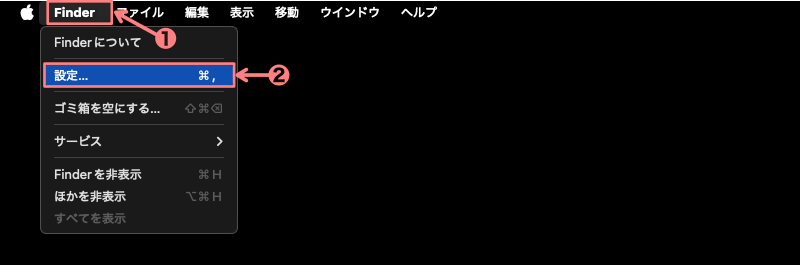
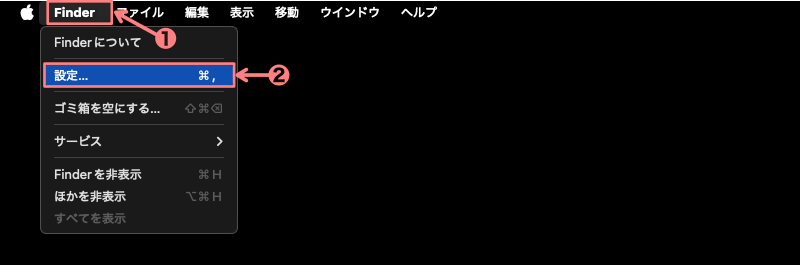
「Finder 設定」画面が表示さるので、『タグ』のタブをクリックして開きます。
以下の画面で、タグの「追加・削除・色・名称変更」を行えます。
→ タグのチェックを外せば簡単に非表示も可能です。
- デフォルトでは、「マーカの色」と「色の名称」が設定されています。
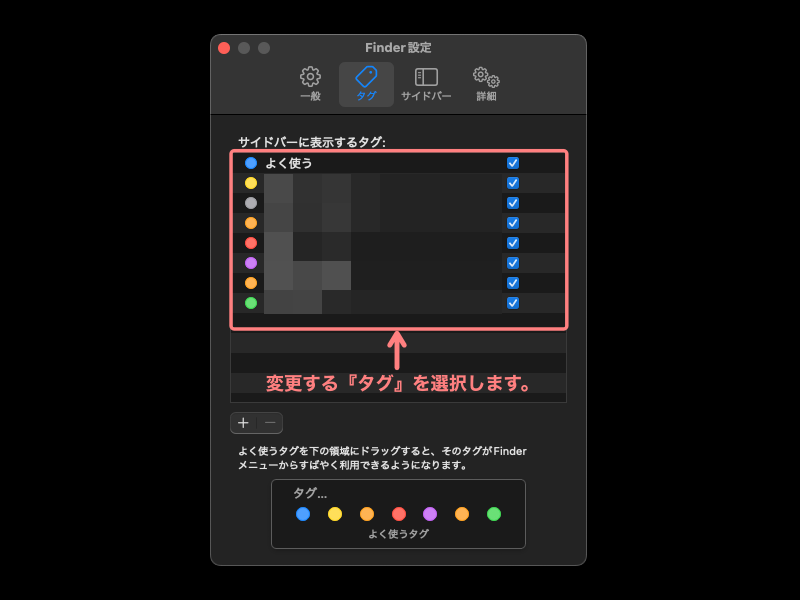
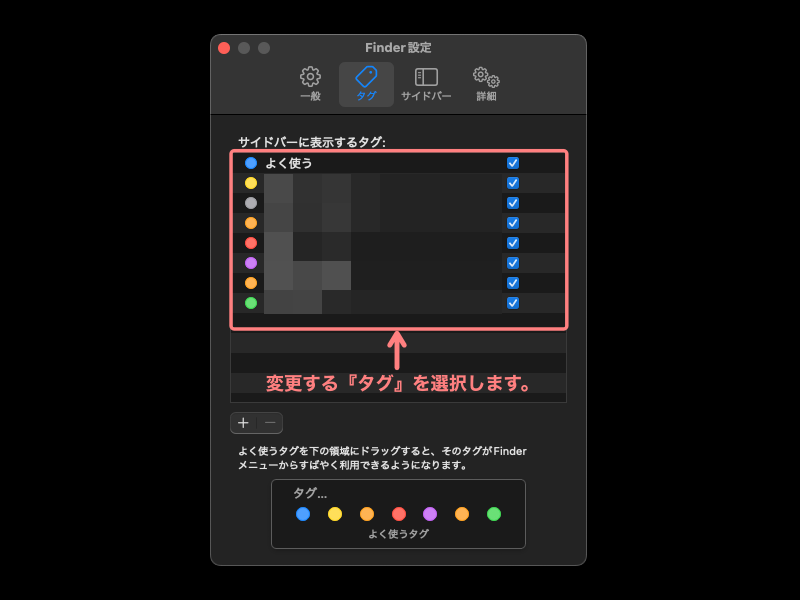
タグの作成と名前や色を変更する方法
使用頻度が高いタグは、新しい名前や色を付けてわかりやすく整理しましょう。タグは、プロジェクトやカテゴリ別に分けると便利です。
タグを作成する手順
タグを新規に作成する手順を見ていきましょう。
- 『タグ』を開きます。
- 『+』をクリックします。
- 『名称未設定』に任意の名前を入力します。
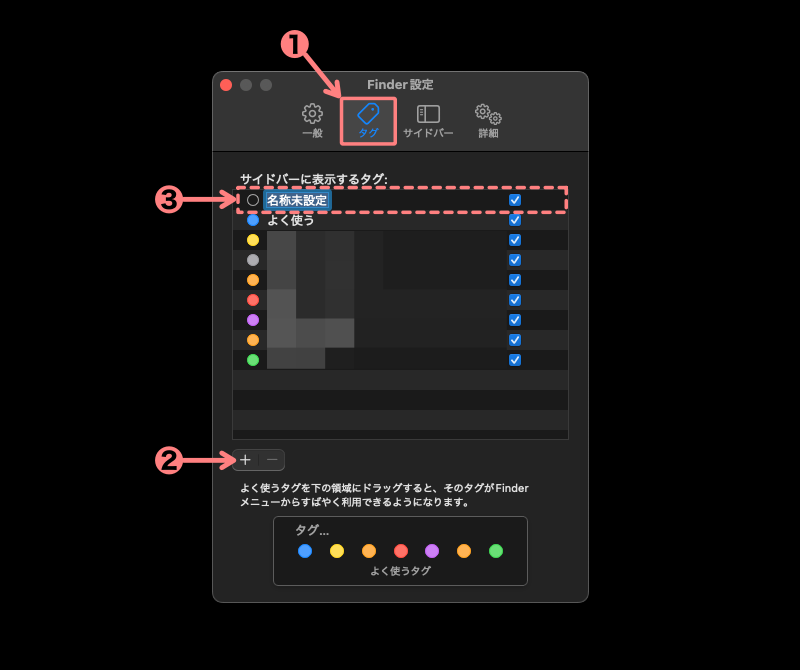
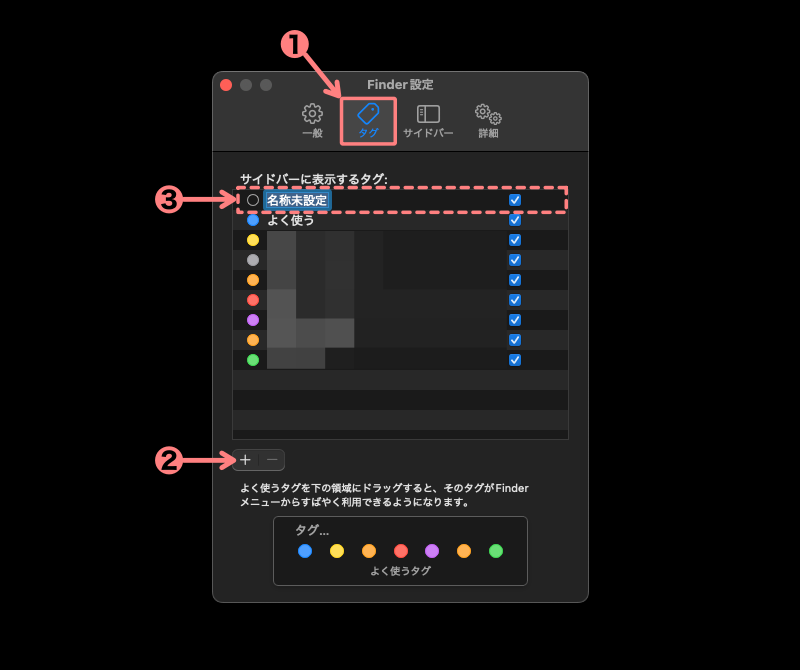
❸で『ここに名前を入力』とした場合、以下の画面のようになります。「短くて、わかりやすい名称がおすすめです」
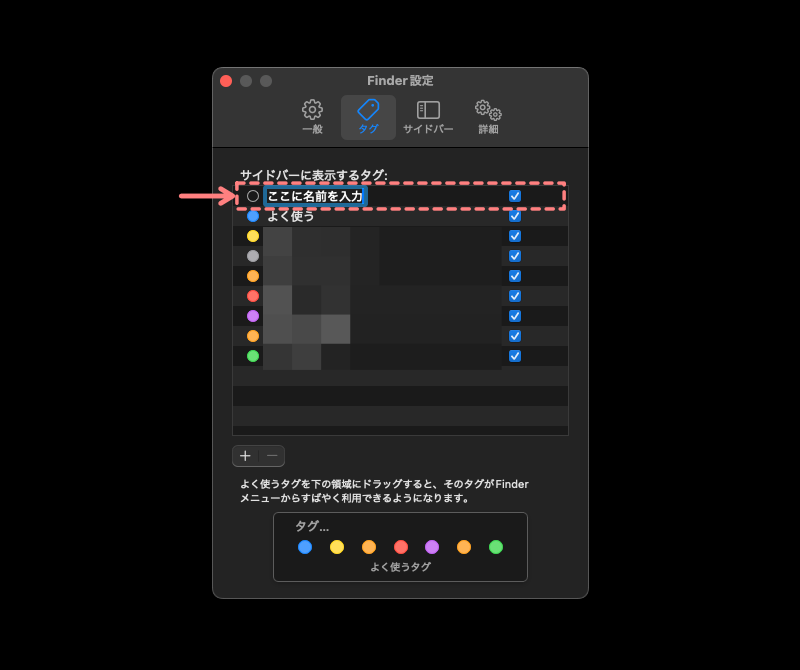
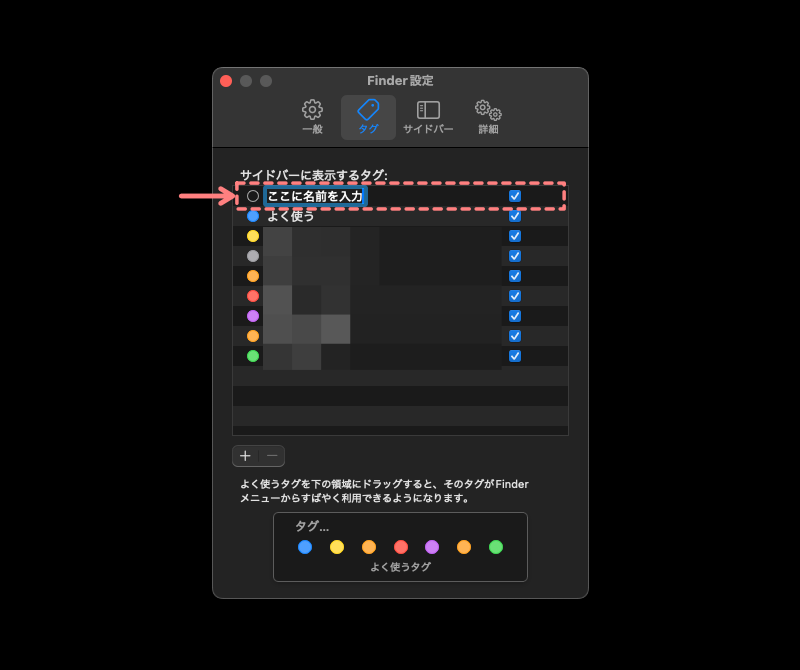
タグの色を変更する手順
続いて、タグの名前を設定したら、マーカーの色を設定します。
- 『』カラーなしのタグ(マーカー)部にカーソルを合わせて右クリックします。
- ドロップダウンメニューが表示されるので、任意の色を選択してクリックします。
- サンプルでは『レッド』を選択します。
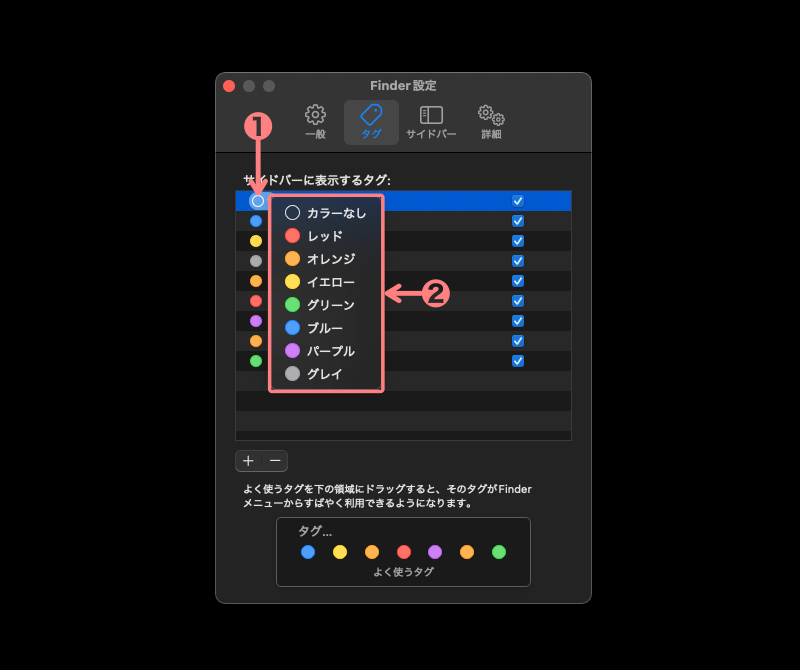
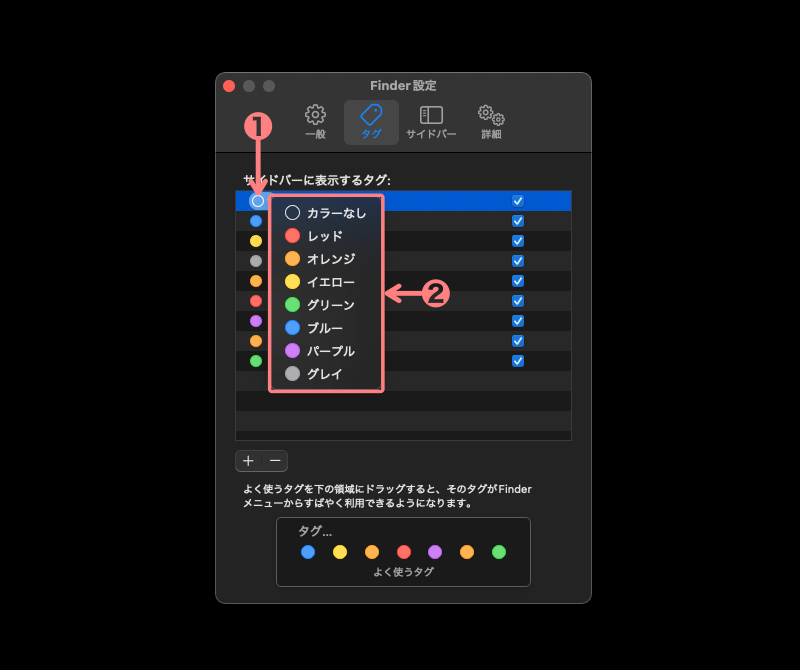


『レッド』を選択して『ここに名前を入力』というタグが出来上がります。
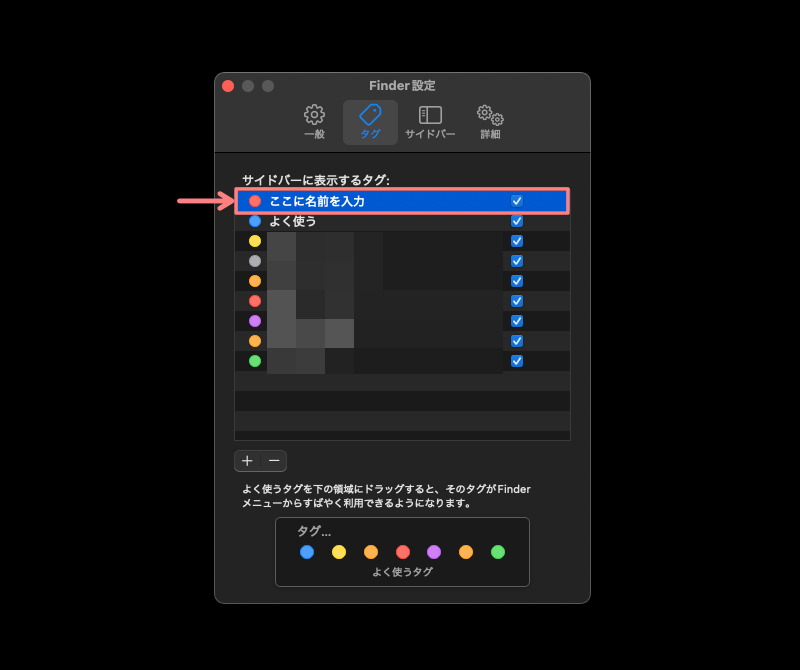
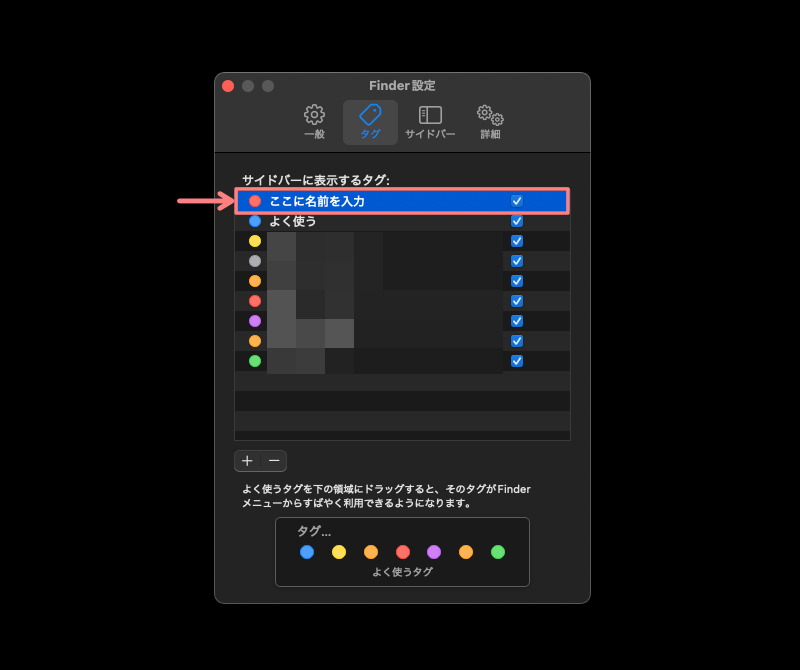
既存のタグの名称や色を変更する方法
デフォルトで用意されているタグや既に作ったタグの名称や色を変更する場合は、まず、名称や色を変更するタグをタグリストの中から選択してクリックします。
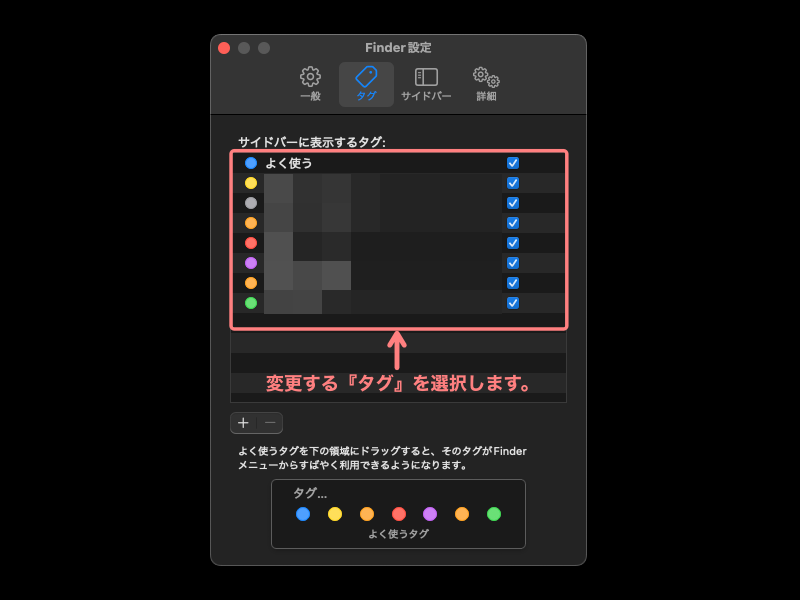
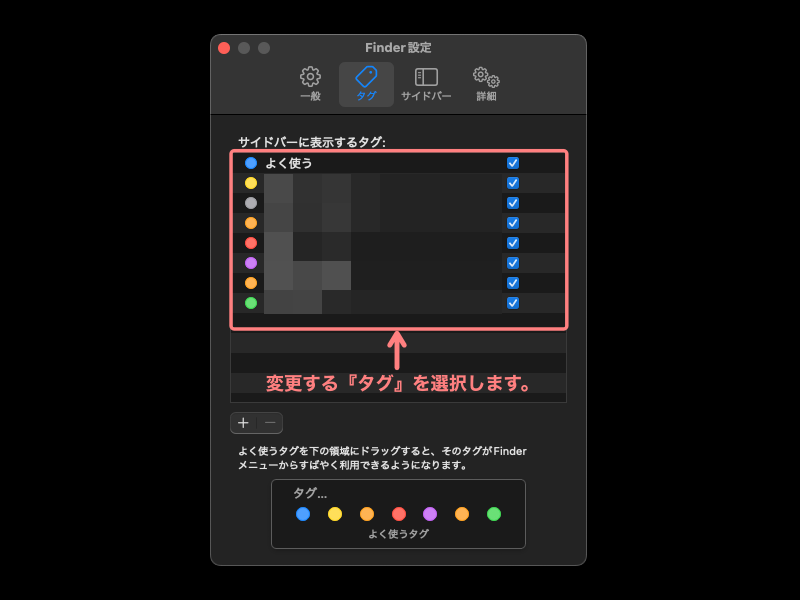
- 『変更する既存のタグ』をクリックして選択します。(青色でストライプされます)
- ストライプされた状態で右クリックすると、ドロップダウンメニューが表示されます。
- 『❷の赤枠内の項目』を選択して『名称や色』の変更ができます。
- 削除については『−』をクリックしても可能です。(詳細は後述します)
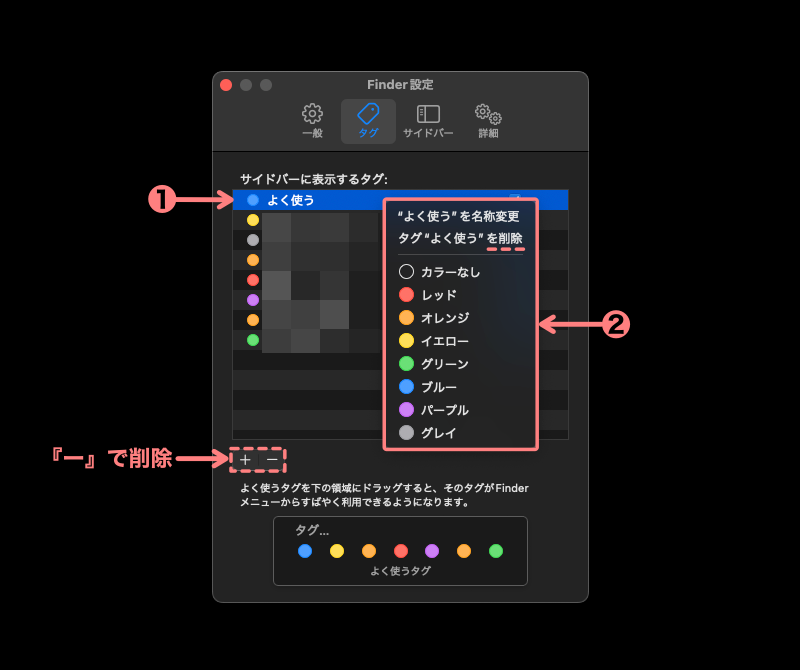
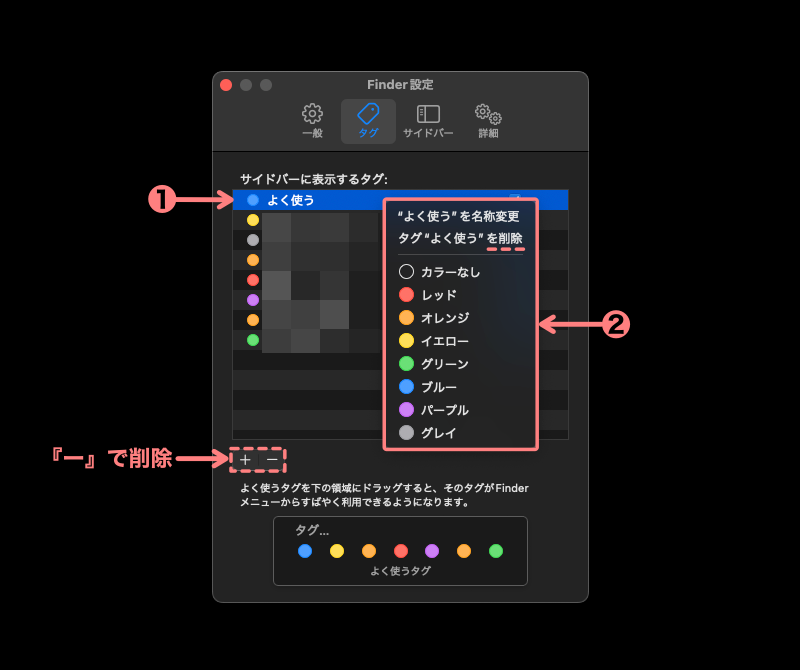
右クリックで表示できるタグを設定する方法
ファイルやフォルダーを選択して右クリックで表示した時のドロップダウンメニューを設定する方法です。
以下の画面のように『サイドバーに表示するタグ』から『Finderメニュー』にドラッグ&ドロップします。
(並び順もドラッグ&ドロップで調整できます)
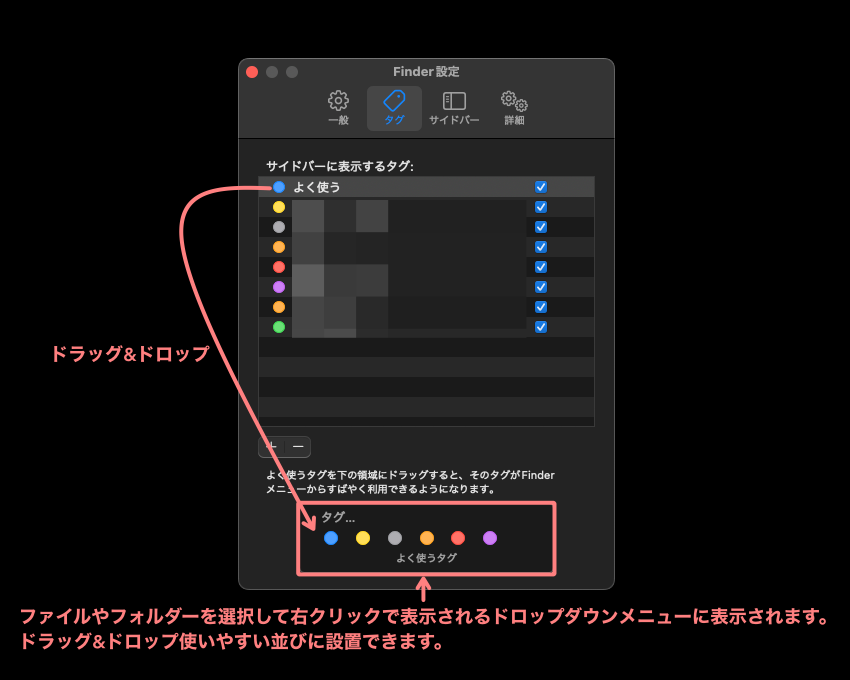
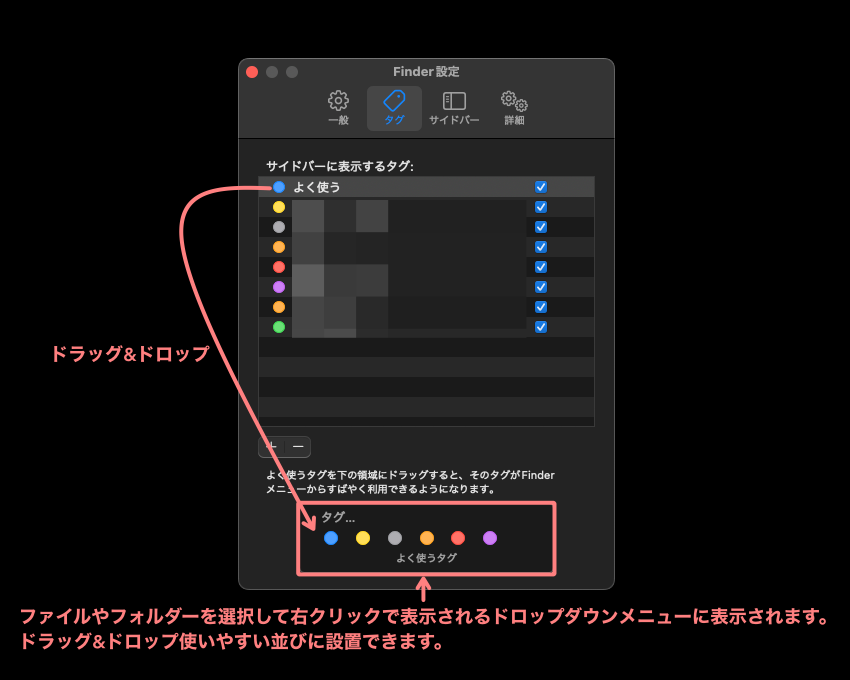
お気に入りのタグをサイドバーに置いておくと、アクセス性がぐんと向上します。
まとめ!MacのFinderタグ活用ガイド|色で仕分けてファイル整理が劇的にラクに!
この記事では、Mac初心者さん向けに、Finderタグの活用方法とカスタマイズ方法をご紹介しました。
Finderのタグ機能をうまく使えば、ファイルやフォルダの管理が効率的になり、探す手間もぐっと減らせます。
必要なファイルをすばやく見つけられる便利さは、日々の作業をスムーズにし、ストレスの少ないデジタル環境づくりにもつながります。タグ機能を上手に取り入れて、ファイル管理をレベルアップさせましょう。この記事が少しでもお役に立てば嬉しいです。
「最後まで、ご観覧いただきありがとうございました。」
また、次の記事で…お会いしましょう。\^^/



